PowerPoint如何编辑插入的形状
来源:网络收集 点击: 时间:2024-03-04【导读】:
本篇主要介绍在PowerPoint中插入的各种形状如何进行修改编辑。品牌型号:PowerPoint软件2016版本及以上方法/步骤1/7分步阅读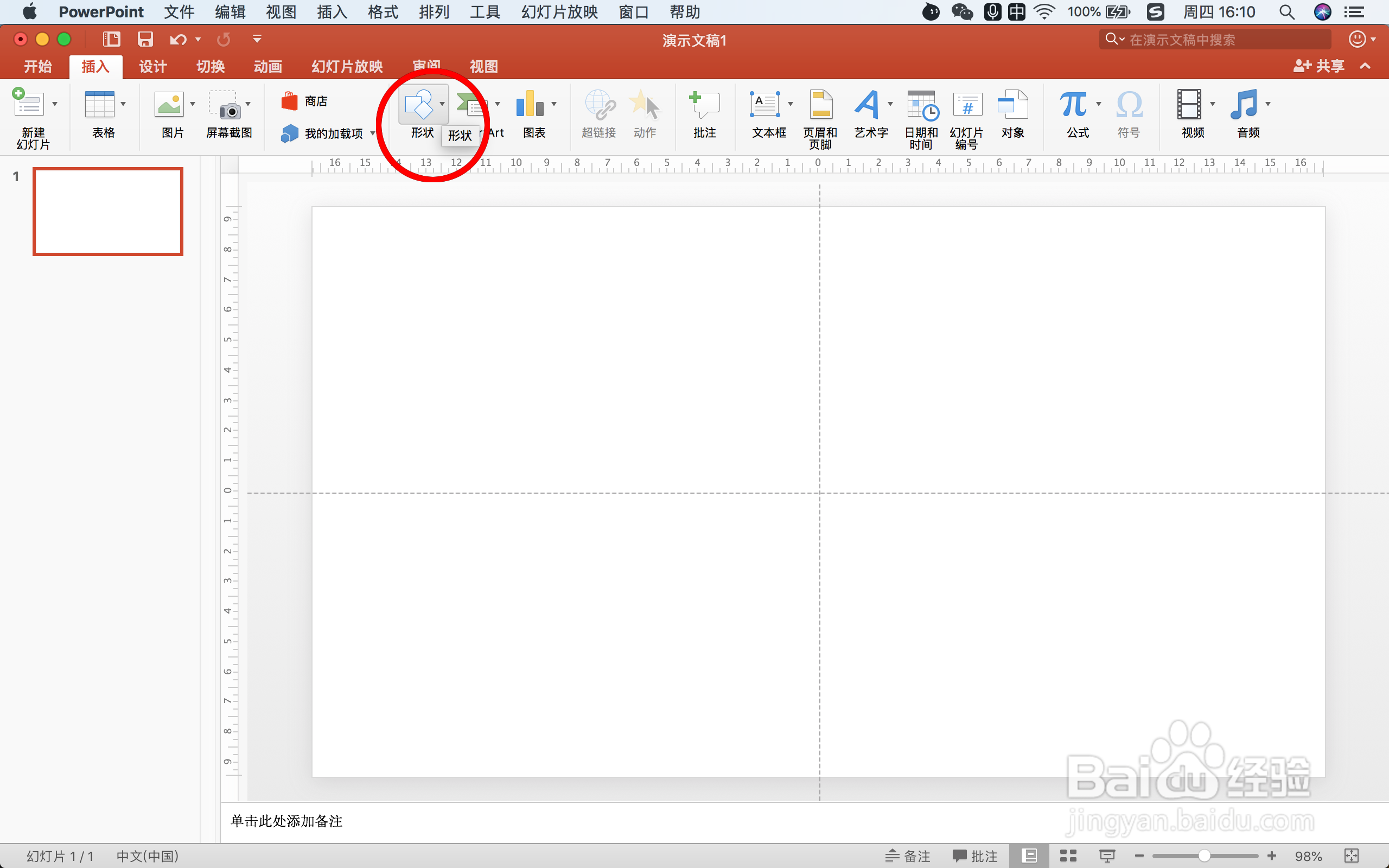 2/7
2/7 3/7
3/7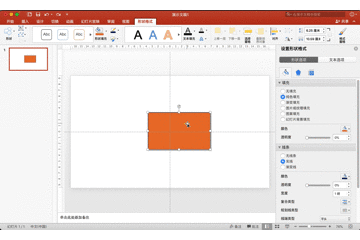 4/7
4/7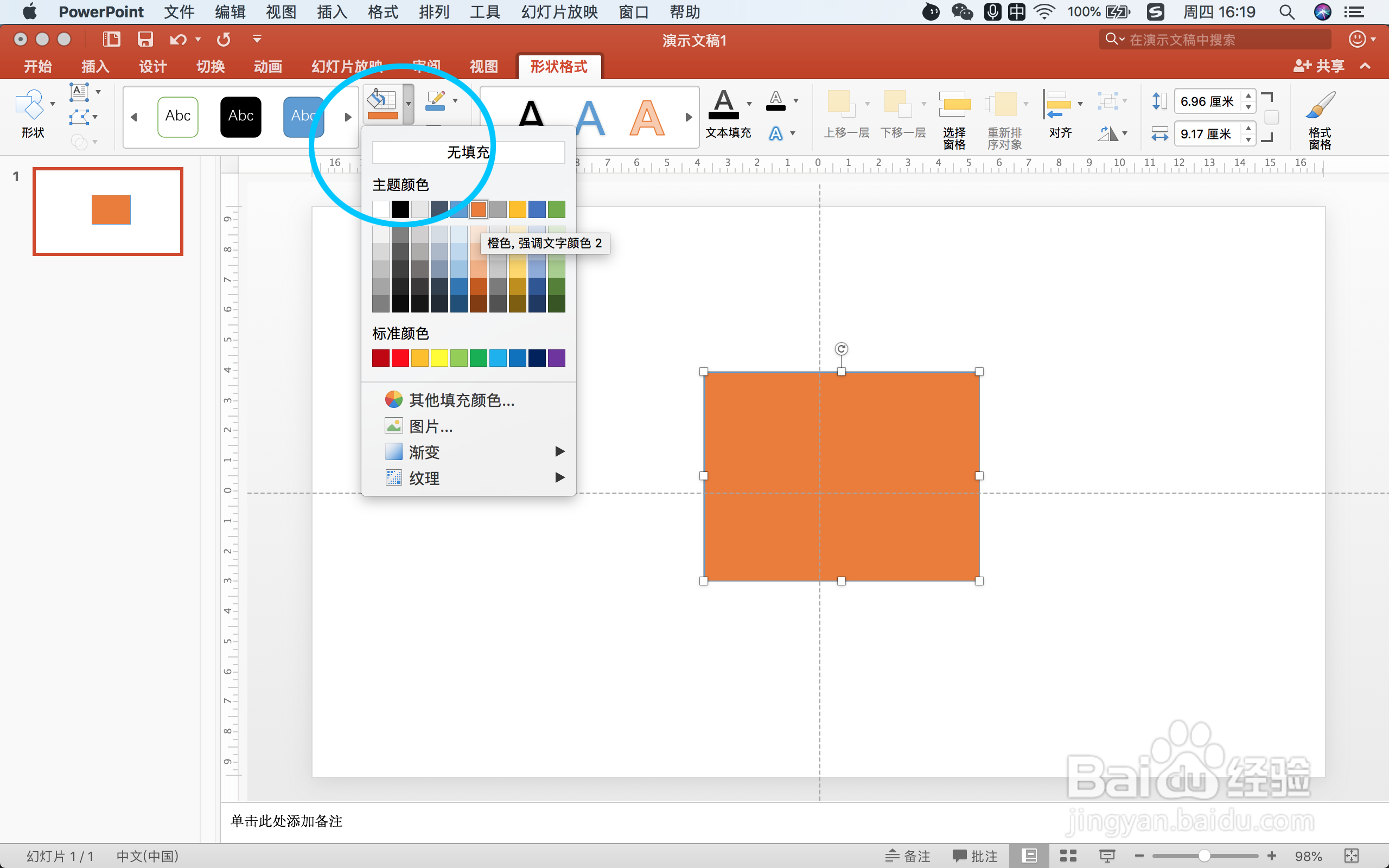 5/7
5/7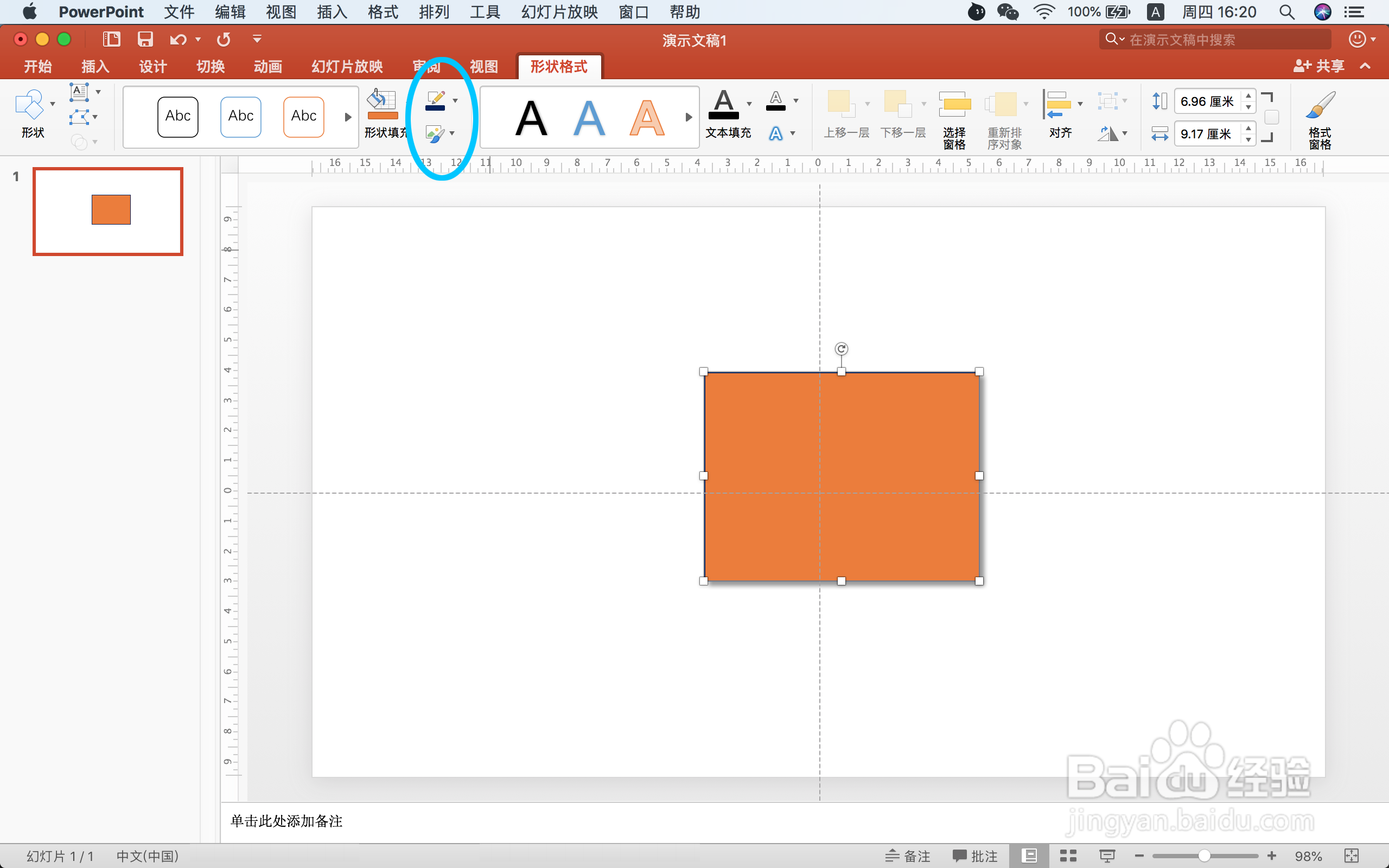 6/7
6/7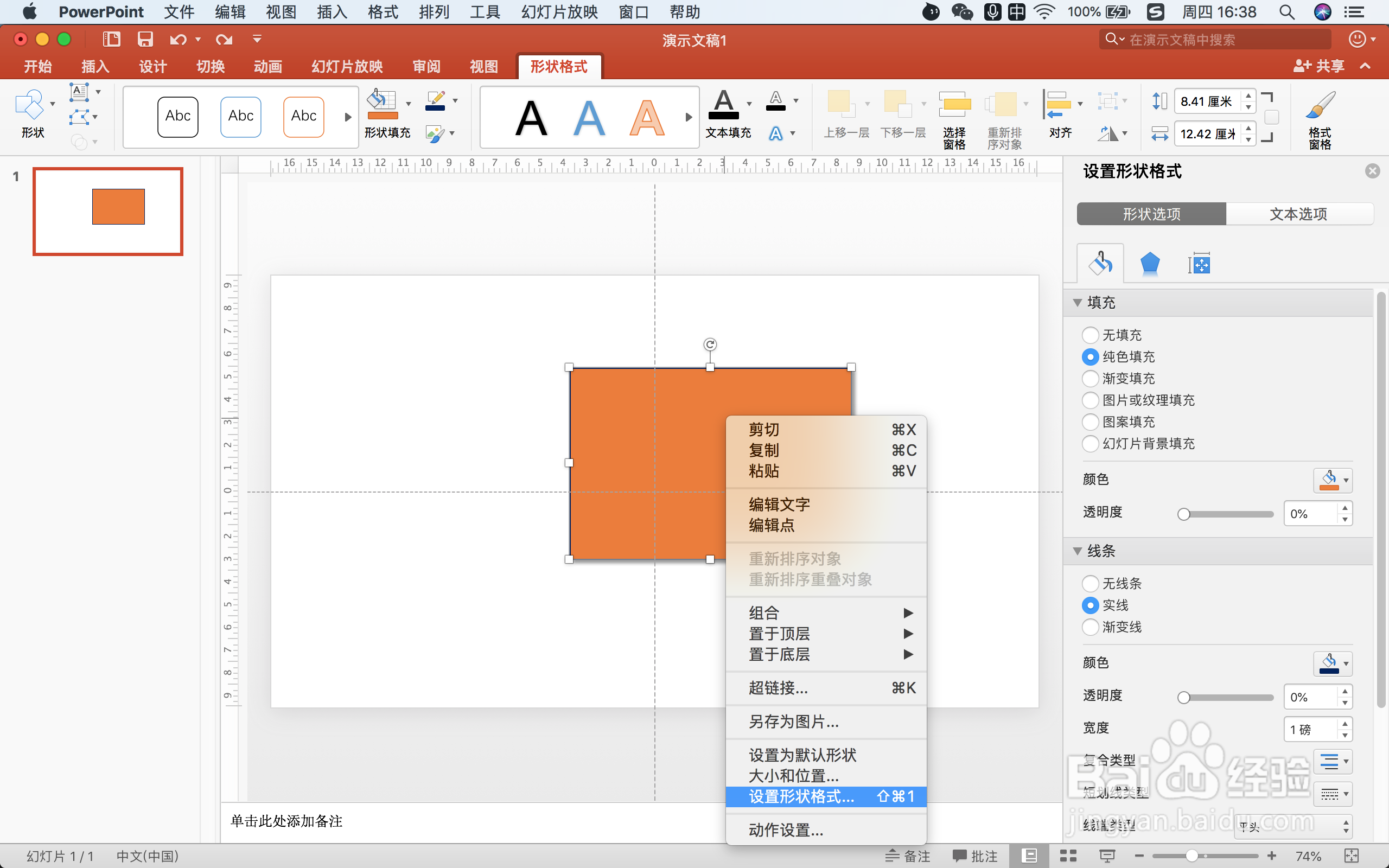 7/7
7/7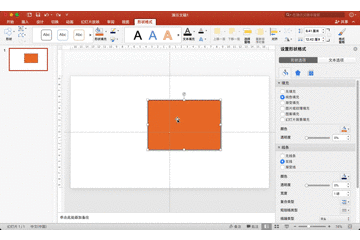 注意事项
注意事项
打开PowerPoint软件,新建演示文稿,点击“插入”-“形状”。
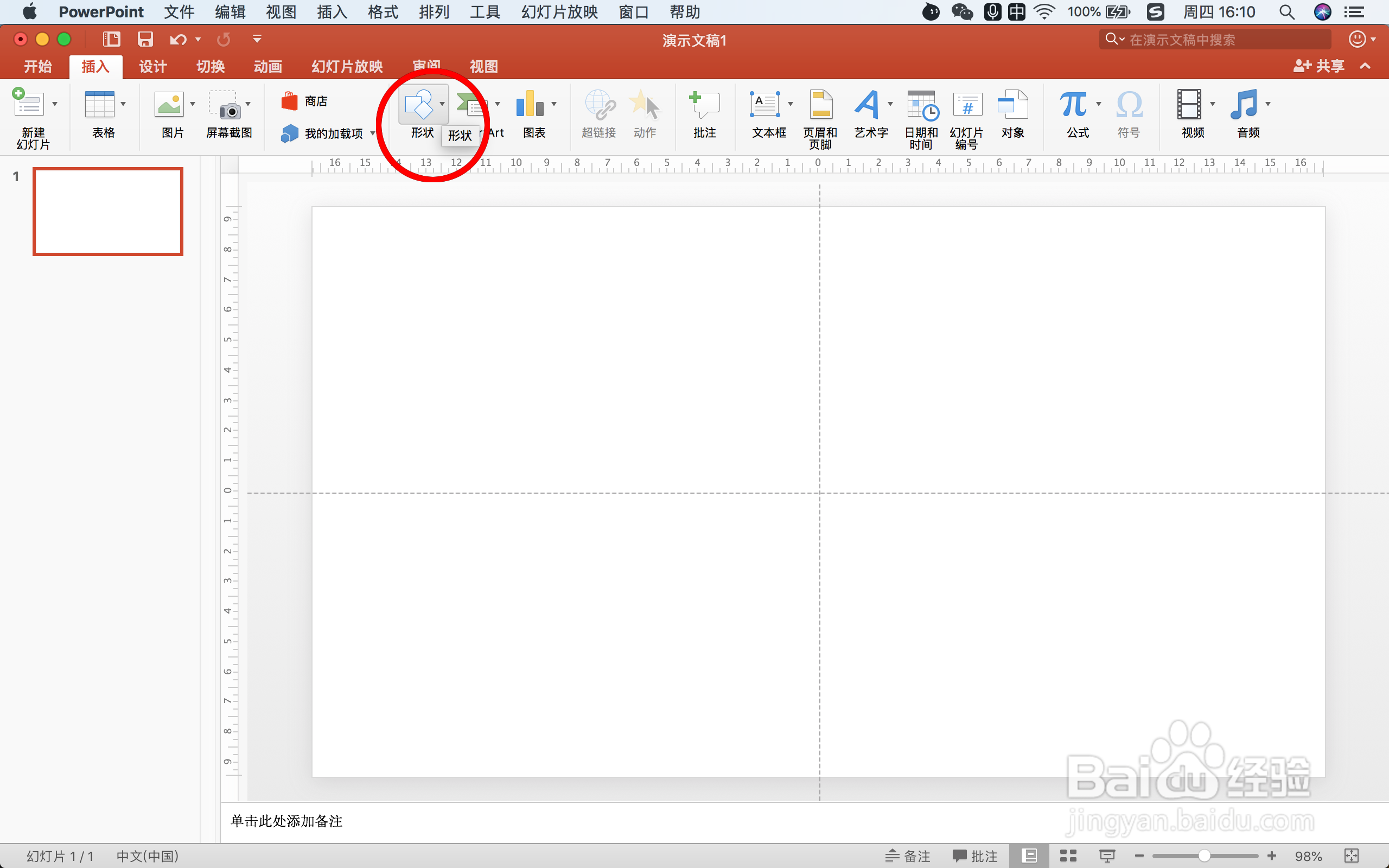 2/7
2/7选择形状,如矩形,在幻灯片内绘制形状。
 3/7
3/7选中形状,在边角处拖动鼠标,可以改变形状大小;
将鼠标移动到有旋转箭头标志的位置,拖动鼠标,可以旋转形状的角度。
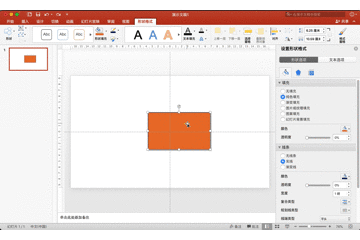 4/7
4/7点击工具栏“形状填充”,选择对应的颜色,可以改变形状的填充颜色。
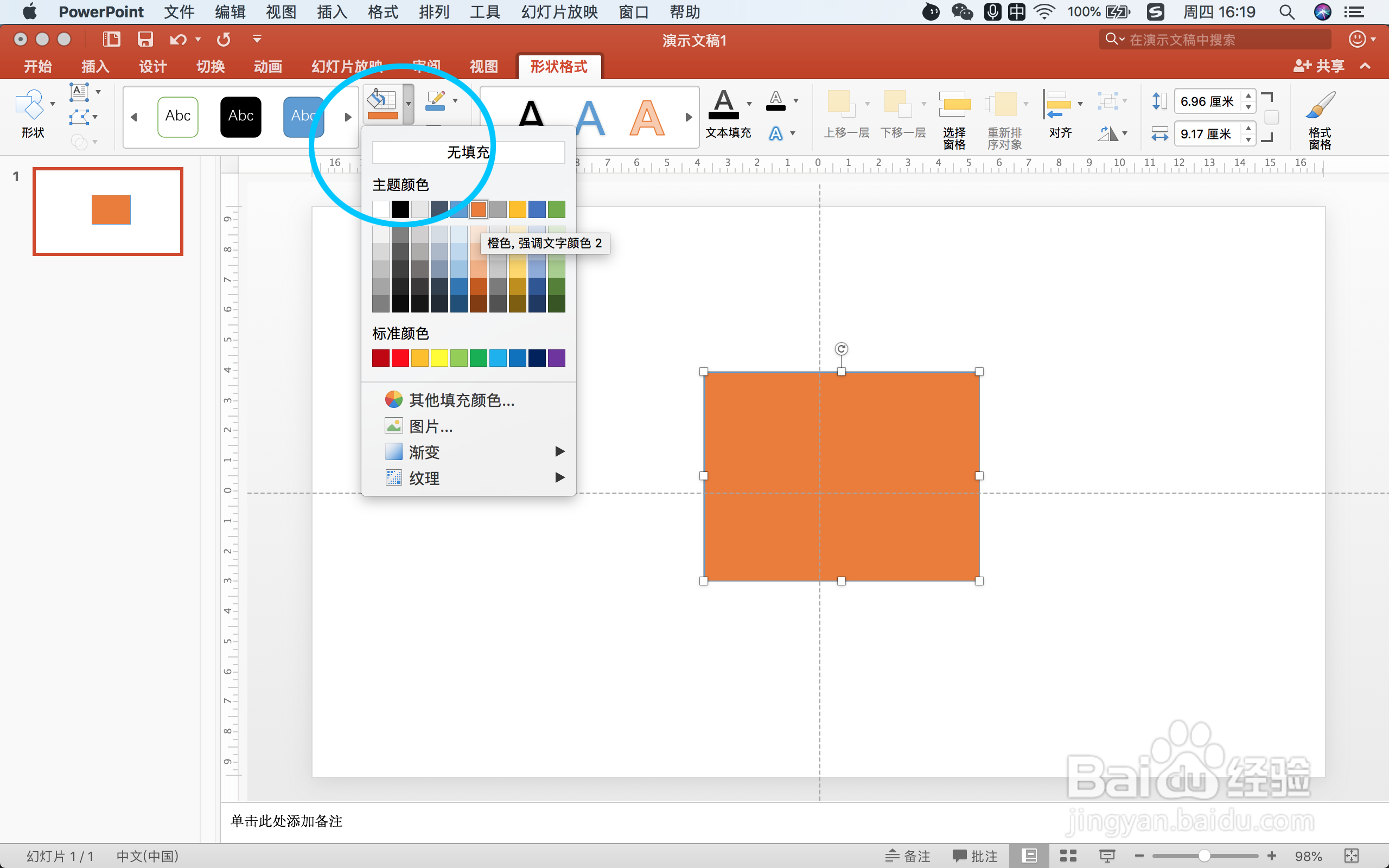 5/7
5/7同理,点击工具栏的“形状轮廓”、“形状效果”,可以改变形状的轮廓的颜色、粗细,显示效果等。
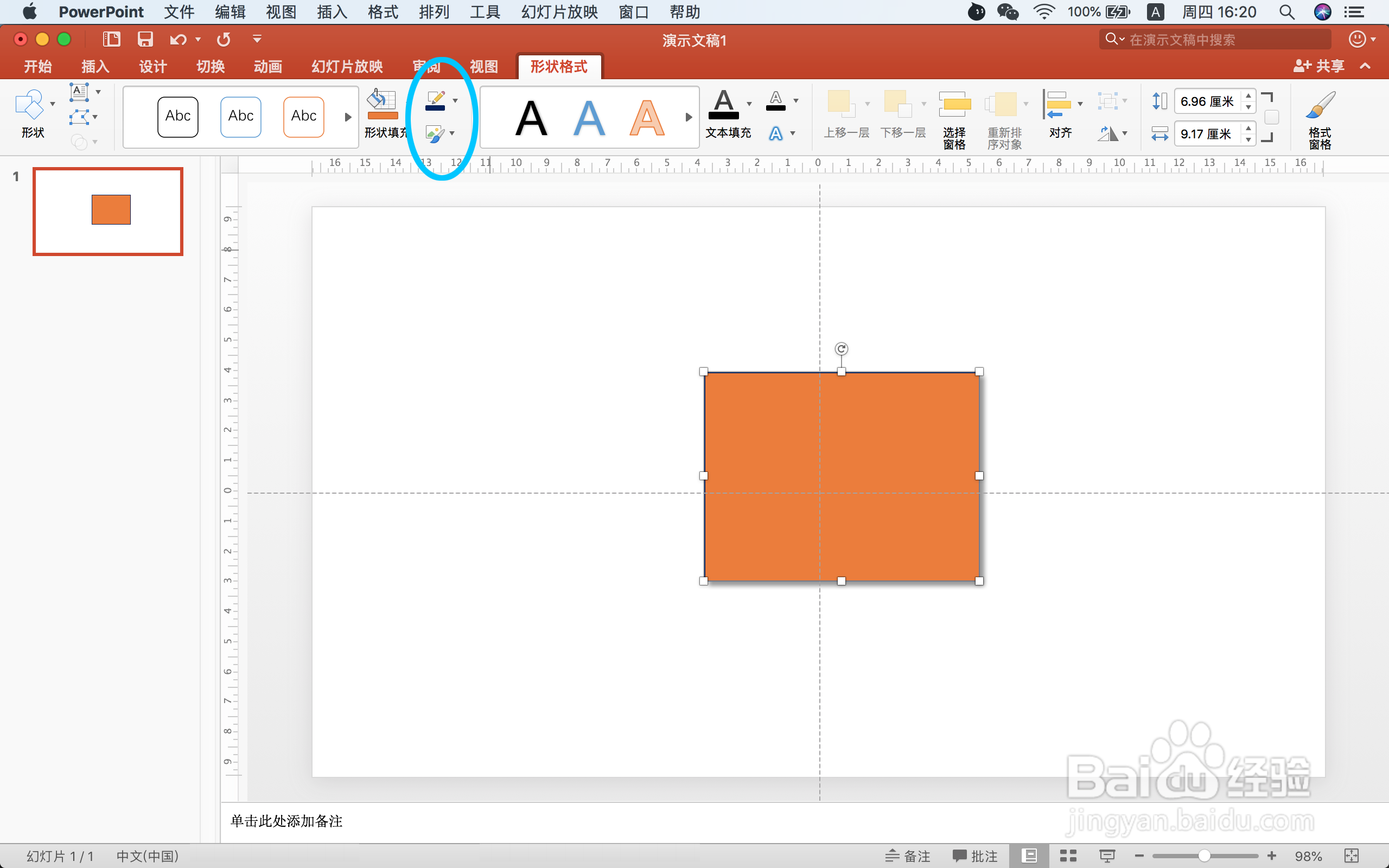 6/7
6/7点击右键,选择“设置形状格式”,在该菜单,可以更准确地调整形状的大小、位置、填充、线条,效果等。
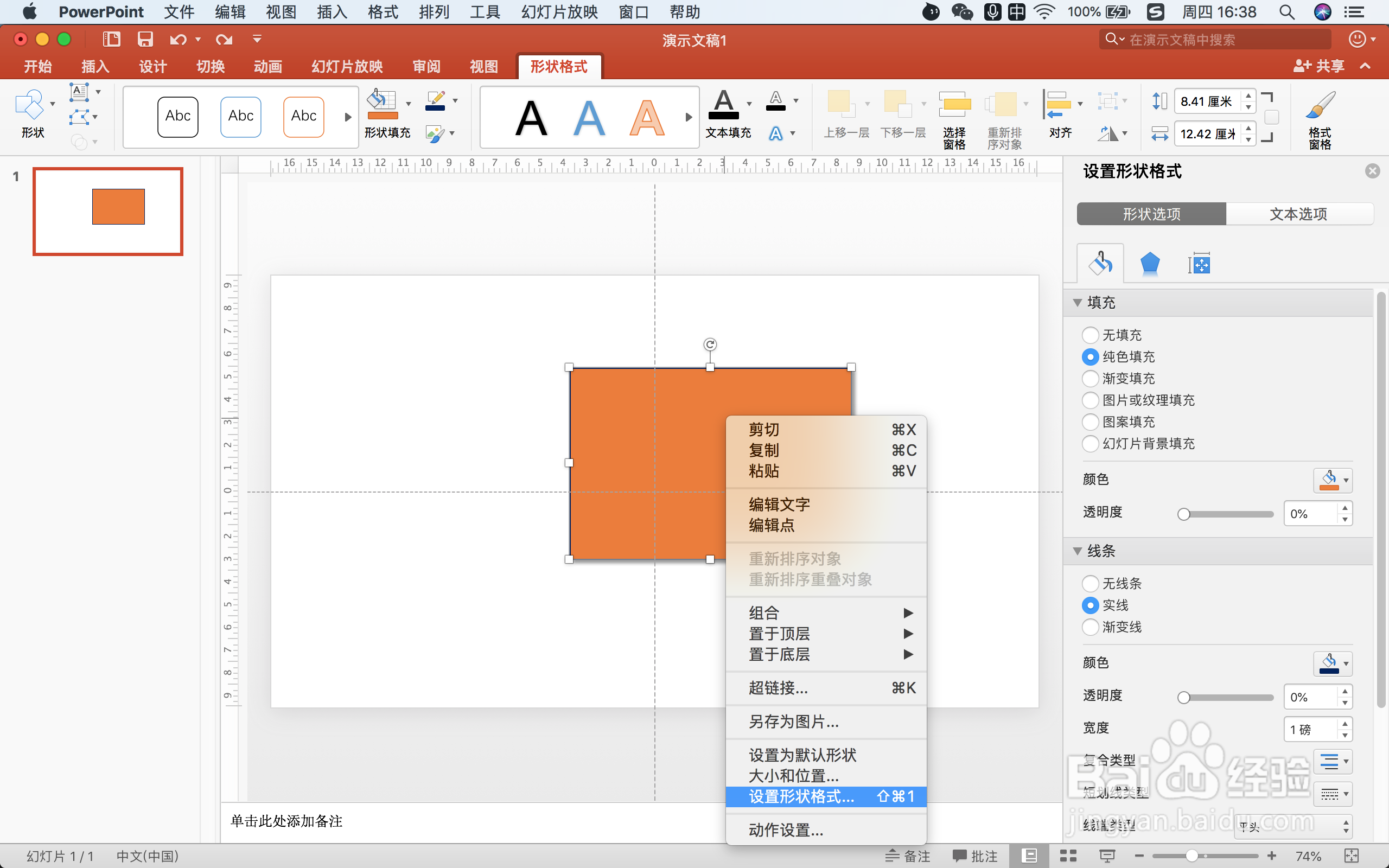 7/7
7/7点击右键,选择“编辑点”,编辑点进入可编辑状态,拖动编辑点的手柄,可以调整线条的弧度。
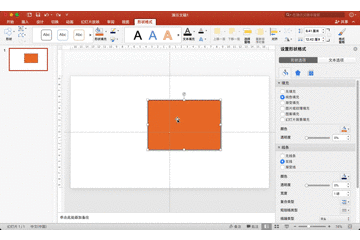 注意事项
注意事项本篇仅以矩形形状为例,其他形状操作方法大同小异。
版权声明:
1、本文系转载,版权归原作者所有,旨在传递信息,不代表看本站的观点和立场。
2、本站仅提供信息发布平台,不承担相关法律责任。
3、若侵犯您的版权或隐私,请联系本站管理员删除。
4、文章链接:http://www.1haoku.cn/art_243043.html
上一篇:微博如何查找通讯录好友
下一篇:了解汤种的好——怎样做汤种
 订阅
订阅